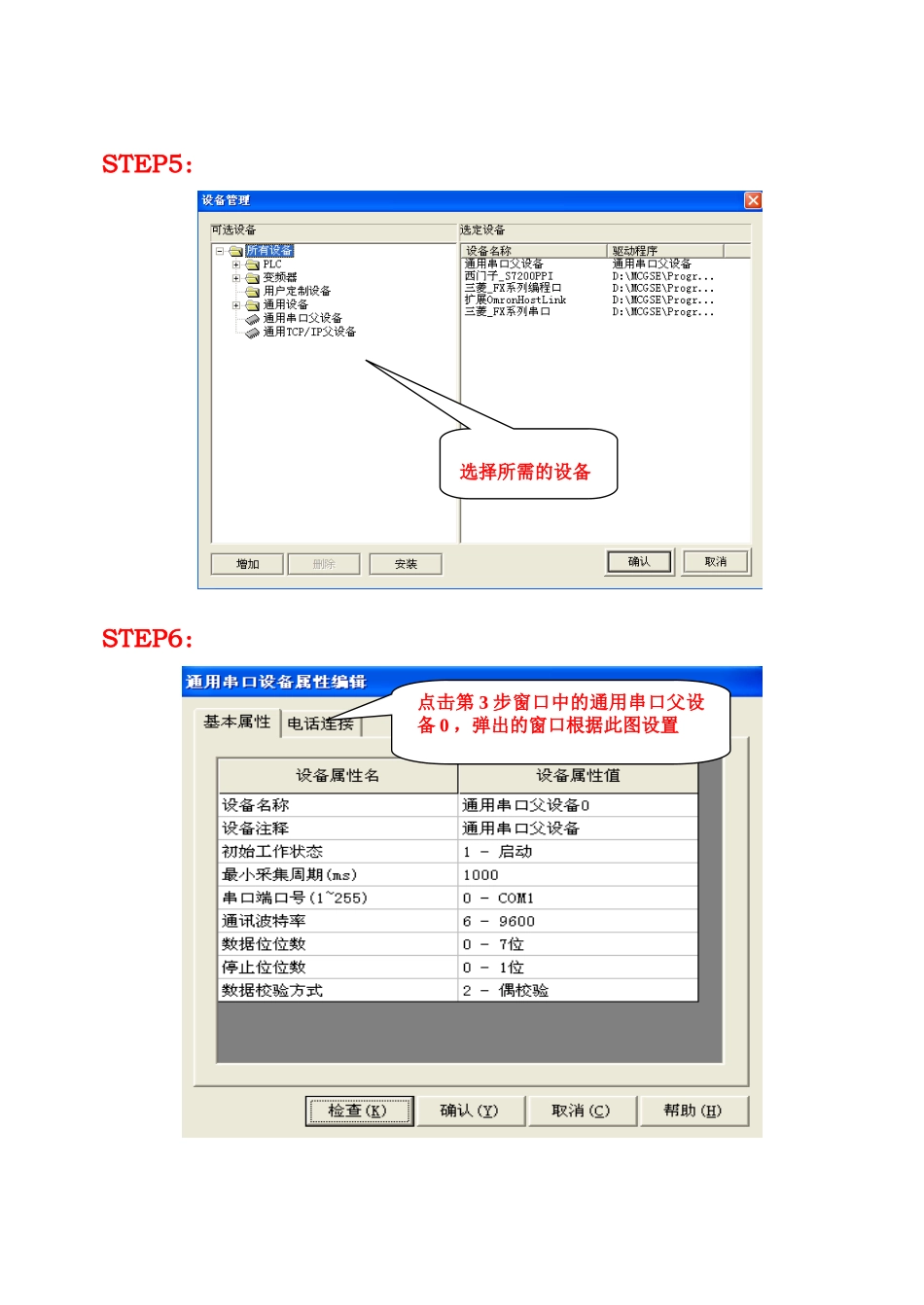MCGS 与三菱 PLC 通讯设置(设备窗口)指导与实例具体的通讯设置情况如下(附图):STEP1:STEP2:点击设备窗口点击设备窗口STEP3:STEP4:假如为空白界面,点击工具箱图标假如箭头所指两处为空白,点击设备管理STEP5:STEP6:选择所需的设备点击第 3 步窗口中的通用串口父设备 0 ,弹出的窗口根据此图设置STEP 7点击第 3 步窗口中的三 菱 FX 系 列 编 程口 , 根 据 此 图 设置。MCGS 与三菱 PLC 的通讯实例《灯的控制》控制要求:输入输出启动按钮M0指示灯Y0停止按钮M1三菱 PLC 参考程序如下:MCGS 制作参考:第 1 步 绘图根据此画面制作第 2 步 点击菜单栏工具选择层叠第 3 步 点击用户窗口中的启动按钮 根据下图设置点击实时数据库增加启动、停止、指示灯三项。第 3 步 点击用户窗口中的停止按钮 根据下图设置第 4 步 点击用户窗口中的指示灯 根据下图设置点击此处